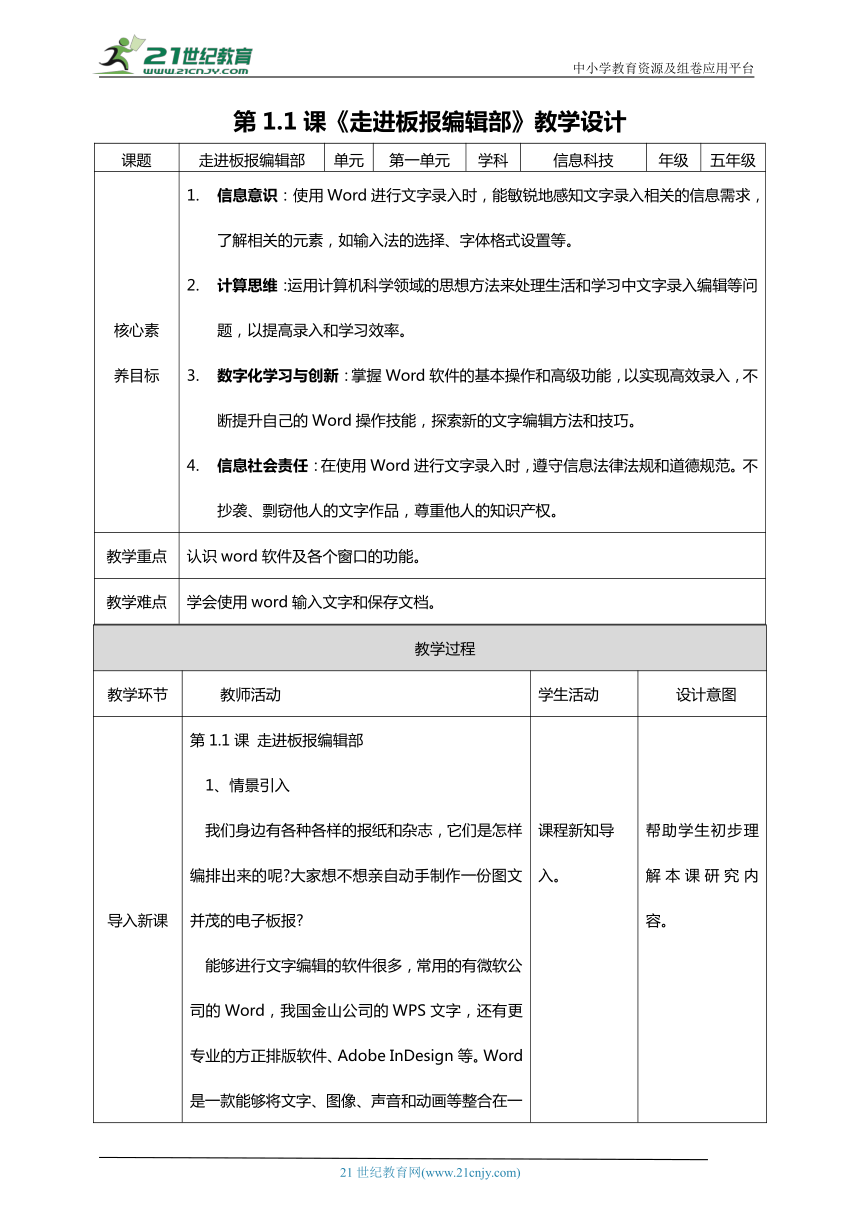
中小学教育资源及组卷应用平台 第1.1课《走进板报编辑部》教学设计 课题 走进板报编辑部 单元 第一单元 学科 信息科技 年级 五年级 核心素养目标 信息意识:使用Word进行文字录入时,能敏锐地感知文字录入相关的信息需求,了解相关的元素,如输入法的选择、字体格式设置等。计算思维:运用计算机科学领域的思想方法来处理生活和学习中文字录入编辑等问题,以提高录入和学习效率。数字化学习与创新:掌握Word软件的基本操作和高级功能,以实现高效录入,不断提升自己的Word操作技能,探索新的文字编辑方法和技巧。信息社会责任:在使用Word进行文字录入时,遵守信息法律法规和道德规范。不抄袭、剽窃他人的文字作品,尊重他人的知识产权。 教学重点 认识word软件及各个窗口的功能。 教学难点 学会使用word输入文字和保存文档。 教学过程 教学环节 教师活动 学生活动 设计意图 导入新课 第1.1课 走进板报编辑部1、情景引入我们身边有各种各样的报纸和杂志,它们是怎样编排出来的呢 大家想不想亲自动手制作一份图文并茂的电子板报 能够进行文字编辑的软件很多,常用的有微软公司的Word,我国金山公司的WPS文字,还有更专业的方正排版软件、Adobe InDesign等。Word 是一款能够将文字、图像、声音和动画等整合在一起的多媒体文字处理软件,使用它可以编辑出精美的文档。下面是一些同学用 Word 制作的电子板报。(出示图片)2、单元目标通过本单元的学习,我们将学会用 Word2010 制作图文并茂的电子板报。本单元主要学习以下内容:走进板报编辑部、当个编辑小能手编辑字块、修饰文字、图文并茂制作表格、巧用文本框综合实践--制作漂亮的电子板报3、观看视频4、学习目标(1)认识 Word 窗口(2)掌握文字录入的方法(3)学会保存 Word 文档5、新知引入学生A:看了同学们用 Word 做的板报,可真漂亮!不知道学起来难吗 老师:只要用心,Word 软件学起来并不难。我们将以“我的航天梦”为主题,学习板报的制作方法。 课程新知导入。学习本单元及本课学习目的。 帮助学生初步理解本课研究内容。帮助学生学习更有目标性。 讲授新课 新知讲解:小知识电子板报是指运用文字、图形和图像处理软件创作的电子报纸。它的结构与印刷出来的报纸以及教室内的墙报等基本相同,由报刊名、刊号、出版单位或出版人、出版日期、版面数和导读栏等要素组成。电子板报的制作步骤包括:确定主题、收集素材、设计版式、制作作品、保存作品和发布作品。一、认识 Word 窗口Word 窗口中除了有一般 Windows窗口中的标题栏和状态栏以外,还有 Word 中特有的功能区、标尺栏和编辑区等,如图1-1所示。我们一起动手先看看“文件”按钮吧!单击“文件”按钮,默认显示的是该文档的信息窗口,如图1-2所示。右侧显示的是有关“文档1”的所有信息,中间显示的是对“文档1”的“权限”“准备共享”等设置选项。Word窗口中每个功能区都包含了相应的功能分组,每个组又有自己的功能按钮。“开始”功能区中包括剪贴板、字体、段落、样式和编辑五个组,如图 1-3 所示。小知识每个功能区都有许多功能按钮,当鼠标指向某个按钮时,稍停一会儿,会自动弹出该按钮的名称和功能。如图1-4所示是指向A按钮时弹出的提示。试一试请同学们自己探究功能区,把你的发现写下来。“开始”功能区包括字体设置、编号、段落对齐、文本颜色、样式调整等;“插入”功能区包括图片、表格、形状、图表 页眉/页脚 、文本框、艺术字、超链接等;“页面布局”功能区包括页边距、纸张方向、分栏、页面背景、缩进 、段落间距等;“引用”功能区包括目录、脚注/尾注、引文、题注、索引、引文格式等;我还发现了:其他功能区如“审阅”(拼写检查/批注)或“视图”(缩放/标尺)等。二、输入文字我想输入下面这 ... ...
~~ 您好,已阅读到文档的结尾了 ~~